Wenn Sie, wie die meisten Menschen, viele Ihrer wertvollen Videos auf Ihrem MacBook, Ihren Festplatten oder Ihrer SD-Speicherkarte speichern, egal ob es sich dabei um geschätzte Familienvideos oder wichtige Geschäftsvideos handelt, kann der Verlust dieser Daten echte Kopfschmerzen bereiten. Wenn dies passiert, geraten Sie nicht in Panik - in der Regel gibt es eine Möglichkeit, verlorene oder gelöschte Videos zurückzubekommen.
In diesem Beitrag stellen wir Ihnen die 5 besten Mac Videowiederherstellungsprogramme vor, mit denen Sie sich über das versehentliche Löschen wertvoller Videodaten keine Sorgen mehr machen müssen. Wenn Sie ein Windows-Benutzer sind, können Sie die beste Videowiederherstellungssoftware für Windows verwenden
Wofür wird eine Software zur Videowiederherstellung verwendet?
Videowiederherstellungssoftware ist eine Möglichkeit, gelöschte Videodateien wiederherzustellen. Es gibt eine Vielzahl von Situationen, in denen ein Benutzer Filme von seinem Mac Computer wiederherstellen muss. Die Videodatei kann beschädigt worden sein und muss repariert werden. Oder der Benutzer hat einen Film, den er behalten wollte, endgültig gelöscht, indem er den Papierkorb geleert oder eine Festplatte oder SD-Karte versehentlich formatiert hat. Um verlorene oder gelöschte Filme von einem Mac-Computer wiederherzustellen, verwenden Sie ein Tool zur Videowiederherstellung. Hier erfahren Sie, wie Sie Videos auf dem Mac mit den besten Programmen zur Wiederherstellung von Videos auf dem Markt wiederherstellen können.
Unterstützte Mac-Videoformate
Das MOV-Format ist das native Videoformat für Mac-Computer, genau wie WMV für Windows. Videodateien wie MOV, QT, MPEG4, M4V, , 3GP, MP3, AAC können über die Importieren Schaltfläche in den QuickTime Player importiert werden. Das am häufigsten verwendete Videoformat ist MOV. Wenn Sie einen Mac verwenden, auf dem OS X 10.6.x oder höher oder das neueste macOS Monterey läuft, sind die von QuickTime unterstützten Videoformate mit allen Mac Desktop- und Notebook-Typen wie dem Mac Mini, MacBook und dem Mac Pro (iMac) kompatibel. Darüber hinaus unterstützen die neuesten Versionen von macOS die Wiedergabe von - und HDR-Videos.
Die 5 besten Videowiederherstellungsprogramme für Mac
Woher können Sie wissen, welche der vielen Optionen die beste für Sie ist? Wählen Sie aus unserer Top-5-Liste das für Sie passende Produkt aus!
#1: Wondershare Recoverit Data Recovery für Mac - Die beste Software zur Wiederherstellung von Videos
Wondershare Recoverit for Mac ist eine leistungsstarke Wiederherstellungssoftware, die gelöschte oder verlorene Videos, Fotos und Audiodateien von Ihrem MacBook, Mac Pro, iMac wiederherstellen kann. Sie kann alle Arten von Videoformaten wiederherstellen, einschließlich MP4, AVI, MOV, WMV, AVI, VOB, etc. Die Software ist einfach zu bedienen und kann Videos innerhalb weniger Minuten wiederherstellen.
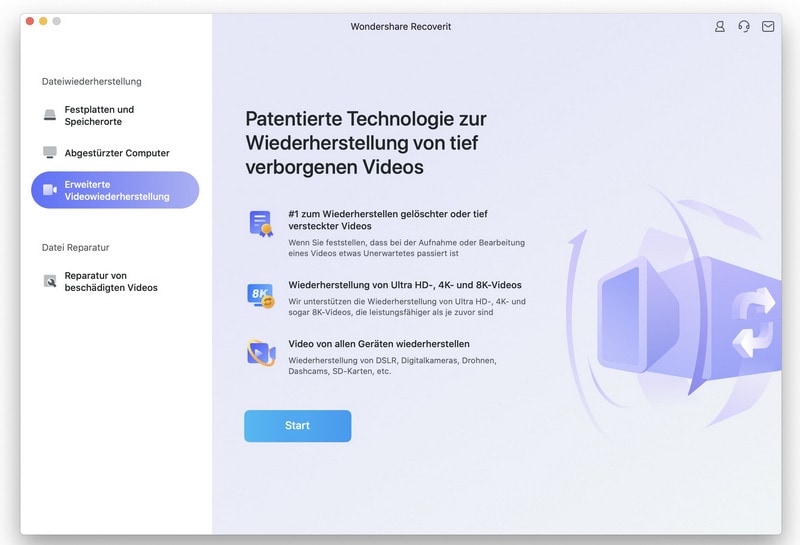
Für Win 7 oder neuer (64-bit)
Für macOS X 10.10 oder neuer
Wichtigste Eigenschaften
Die wichtigsten Funktionen von Wondershare Recoverit für Mac V10.0 sind:
- Unterstützt T2/M1 Sicherheitschip: Das Betriebssystem macOS gewährt nur der vertrauenswürdigsten Software einen solch privilegierten Zugang. Wondershare Recoverit ist die Lösung, die gelöschte Videos nicht nur von externen Laufwerken, sondern auch von Systemfestplatten wiederherstellen kann, die an Macs mit T2 und M1 Chip angeschlossen sind.
- Unterstützt über 2.000 Speichergeräte: Mit diesem High-Tech-Datenwiederherstellungsprogramm für MacOS können Sie gelöschte oder verlorene Dokumente, Fotos, Videos, Audiodateien, E-Mails, etc. von fast allen Geräten oder Speichermedien wiederherstellen, z.B. SSD, HDD, USB-Flash-Laufwerk, externe Festplatte, USB-Stick, Digitalkamera, Drohne und DVR.
- Erweiterte Videowiederherstellung: Neben allen gängigen Videoformaten wie MP4, AVI, MOV, M4V, 3GP, 3G2, M4A, ASF, FLV, MPEG, etc. werden auch beschädigte Ultra HD-, 4K- und 8K-Filme mit großer Dateigröße gescannt, gesammelt und abgeglichen, um sicherzustellen, dass die meisten Ihrer Videos wiederhergestellt werden.
- Reparatur von beschädigten Videos: Zusätzlich zur Videowiederherstellung kann Recoverit für Mac Sie auch bei der Reparatur von beschädigten, abgeschnittenen und defekten Videos unterstützen.
- Vorschau vor der Wiederherstellung: Bevor die korrigierten Videodateien wiederhergestellt werden, bietet es eine Vorschau. Keine Zahlung erforderlich, wenn das Video nicht wiederhergestellt werden kann.
- Unterstützte macOS: Mac OS X 10.10 - Mac OS 12 Monterey
Wie man gelöschte Videos auf dem Mac mit Wondershare Recoverit für Mac wiederherstellt
Wondershare Recoverit für Mac hat den Prozess der Videowiederherstellung auf ein paar einfache Schritte reduziert. Folgen Sie diesen Schritten, um gelöschte Videodateien auf dem Mac wiederherzustellen.
Schritt 1: Wählen Sie einen Dateispeicherort
Um Daten von einem Mac-Computer wiederherzustellen, starten Sie bitte Recoverit Video Recovery und wählen Sie ein Laufwerk unter der Registerkarte "Festplattengeräte" oder "Desktop" unter der Registerkarte "Speicherort wählen". Wenn Sie den genauen Dateipfad Ihrer verlorenen Daten kennen, können Sie auch "Ordner auswählen" unter der Registerkarte "Schnellzugriff" wählen.

Schritt 2: Scannen
Recoverit Mac Video Recovery beginnt damit, das Laufwerk nach gelöschten oder anderweitig nicht wiederherstellbaren Videodateien zu durchsuchen.

Schritt 3: Wiederherstellen der verlorenen Videodateien
Falls die Ergebnisse eine überwältigende Menge an Daten liefern, können Sie die Ergebnisse filtern. Auf der rechten Seite befindet sich ein Panel, mit dem Sie die Ergebnisse nach verschiedenen Parametern filtern können. Vorschau einiger Videodateien nach dem Scannen. Um Ihre Videodateien wiederherzustellen, wählen Sie sie einfach aus und klicken dann auf die "Wiederherstellen" Option.

Schritt 4Erweiterte Videowiederherstellung
Sie können auch "Erweiterte Videowiederherstellung" in der unteren linken Ecke des Bildschirms wählen, wenn Sie große oder komplizierte Videos wiederherstellen möchten. Diese führt eine gründliche Überprüfung durch, insbesondere bei fehlendem Filmmaterial.
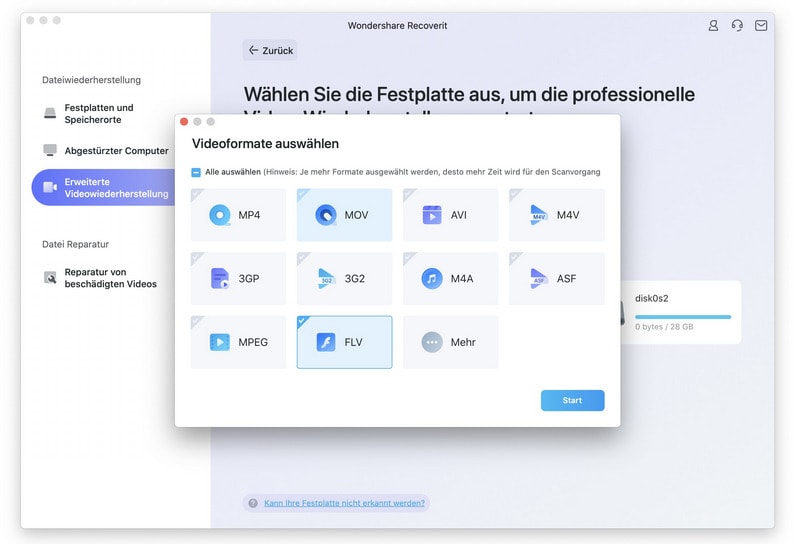
Schritt 5: Wiederherstellen der großen Videos
Dies ist der fünfte und letzte Schritt. Seien Sie geduldig, während das Programm nach den notwendigen Videofragmenten sucht und Ihre Aufnahmen mit seinem Fusionsansatz wiederherstellt. Die native Oberfläche von Recoverit ermöglicht es Ihnen, die wiederhergestellten Videos zu sehen. Wählen Sie die Videos, die Sie wiederherstellen möchten und klicken Sie auf die "Wiederherstellen" Schaltfläche.
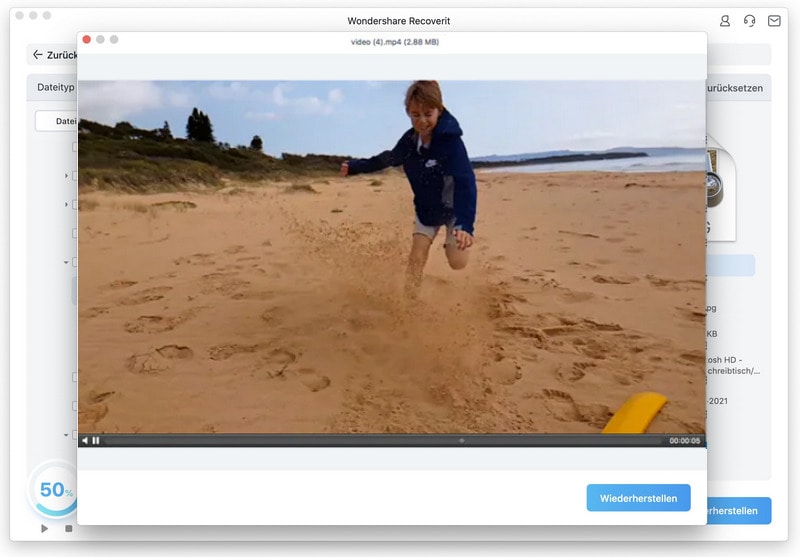
Für Win 7 oder neuer (64-bit)
Für macOS 10.10 oder höher
Tarife & Preise
Wondershare Recoverit für Mac ist in einer kostenlosen und einer kostenpflichtigen Version erhältlich. Mit der kostenlosen Datenwiederherstellung können Sie bis zu 100 MB große Dateien wiederherstellen. Die folgende Tabelle erläutert die Jahrestarife und Preise von Recoverit für Mac. Sie können auch die vollständigen Preise einsehen:
Funktionen |
Essential $79,99/Jahr |
Standard $99,99/Jahr |
Premium $139,99/Jahr |
| Unbegrenzt viele Dateien wiederherstellen für | 1 Mac | 1 Mac | 2 Macs |
| Datenwiederherstellung | Ja | Ja | Ja |
| Bootable Toolkit - Wiederherstellung von einem abgestürzten PC | Nein | Ja | Ja |
| Erweiterte Videowiederherstellung & Reparatur | Nein | Nein | Ja |
Vor- und Nachteile
Vorteile
Benutzerfreundliche Oberfläche und einfache Bedienung, auch für Einsteiger.
Fähigkeit, eine Vielzahl von Dateitypen und Geräten wiederherzustellen
Patentierte Technologie für eine vollständige Videowiederherstellung mit der höchsten Erfolgsquote bei der Wiederherstellung
Schnelle Scangeschwindigkeit.
Nachteile
Fehlende Unterstützung für bestimmte Videocodecs im erweiterten Videowiederherstellungsmodus.
Es gab einige Beschwerden darüber, dass die Software nicht erschwinglich sei.
Für Win 7 oder neuer (64-bit)
Für macOS 10.10 oder höher
Das könnte Ihnen auch gefallen: Die 10 besten Apps zur Wiederherstellung von iPhone Videos
#2: EaseUS Data Recovery Wizard for Mac Pro
Der EaseUS Data Recovery Wizard für Mac ist eine weitere hervorragende Option zur Wiederherstellung verlorener oder gelöschter Mac-Daten. Der Entwickler hat drei Versionen erstellt: Eine kostenlose Testversion, eine kostenpflichtige Version und eine unbegrenzte Version.
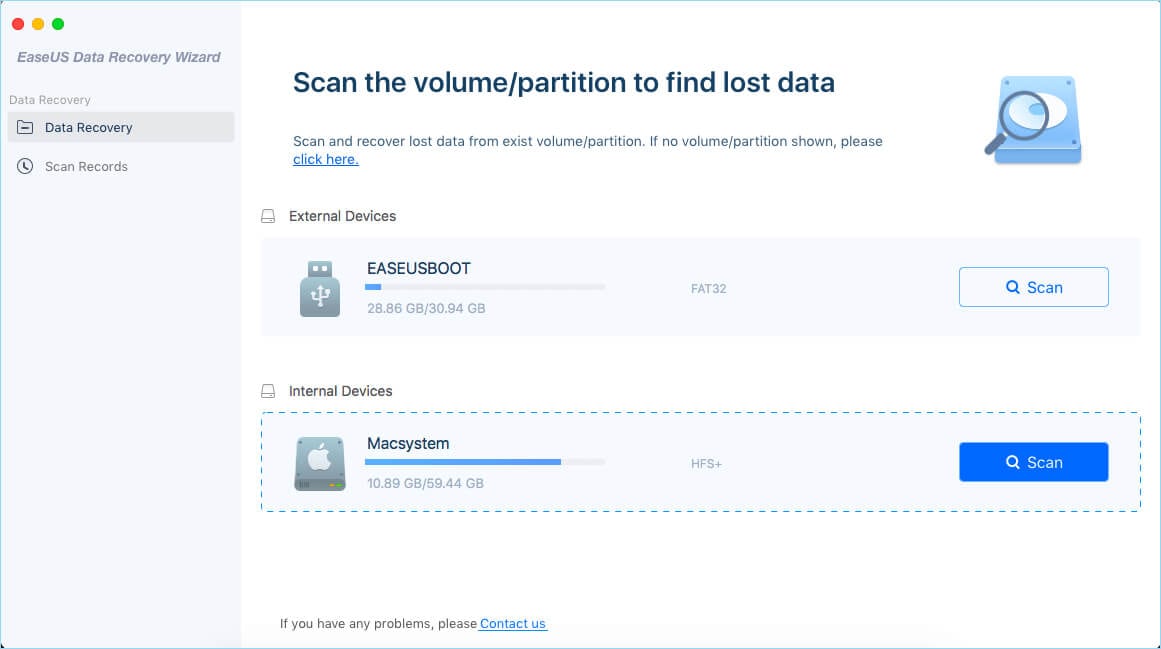
Wichtigste Eigenschaften
Die wichtigsten Funktionen von EaseUS Data Recovery sind:
- Es verfügt über eine einfache und leicht zu bedienende Benutzeroberfläche und kann Ihren Mac-Computer schnell nach gelöschten Videos durchsuchen. Die wiederhergestellten Videos werden in ihrem Originalformat wiederhergestellt, so dass Sie sie problemlos wieder ansehen können.
- Der EaseUS Data Recovery Wizard für die Mac-Videowiederherstellung unterstützt alle gängigen Videoformate, darunter MP4, MOV, AVI, 3GP, MKV, FLV und VP6.
- Außerdem unterstützt er alle gängigen Mac-Computersysteme, einschließlich macOS Mojave, macOS High Sierra, macOS Sierra und macOS El Capitan.
- Er verfügt über bootfähige Medien, die die Wiederherstellung von Daten auch dann ermöglichen, wenn das System abstürzt oder nicht mehr gebootet werden kann.
- Unterstütztes macOS: Mac OS X 10.9 - Mac OS 12 Monterey
Tarife & Preise
EaseUS Data Recovery Wizard für Mac Pro bietet drei Tarife für alle Funktionen: $89,95/Monat (automatische Verlängerung), $119,95/Jahr (automatische Verlängerung), $169,95/Lebenszeit.
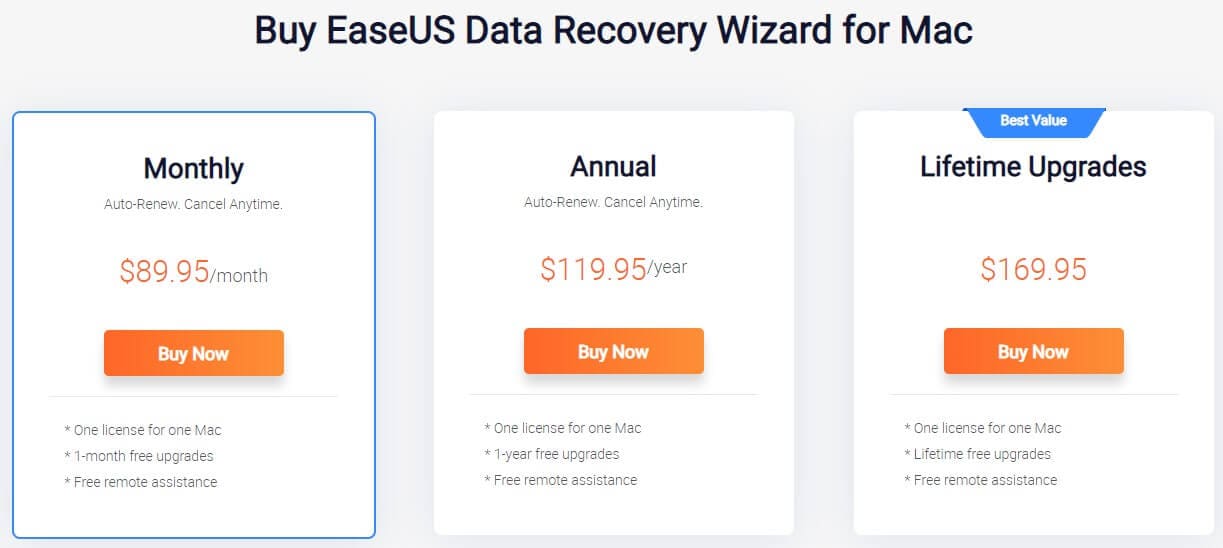
Vor- und Nachteile
Vorteile
Benutzerfreundliche Oberfläche
Eine schnelle Scanmethode hilft, gelöschte Videos schneller wiederherzustellen
Erweiterter Filteralgorithmus. Sie können schnell finden, was Sie suchen, indem Sie die Ergebnisse eines Suchvorgangs sortieren.
Nachteile
Kostenpflichtige Lizenzen sind teuer
Die Deaktivierung der automatischen Erfassung von Benutzerdaten ist ein komplexer Prozess.
#3: Disk Drill Data Recovery for Mac Pro
Die Disk Drill Data Recovery für Mac Pro kann sowohl Videos wiederherstellen, die aus dem Papierkorb gelöscht wurden, als auch Videos, die durch Formatierung oder Beschädigung verloren gegangen sind.
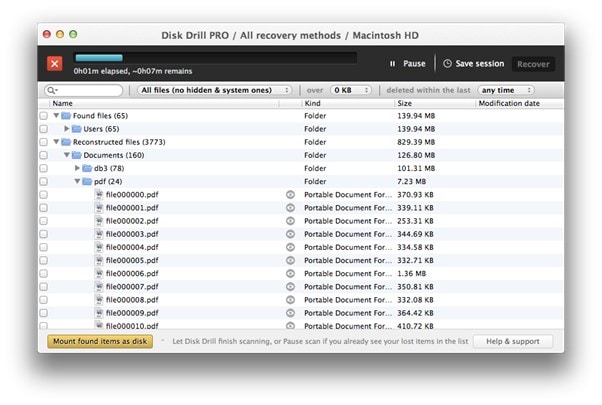
Wichtigste Eigenschaften
- Neben der Möglichkeit, die wiederhergestellten Dateien zu untersuchen, verfügt es über einen Wiederherstellungstresor und eine garantierte Wiederherstellung, die Wiederherstellung verlorener Partitionen, die Erstellung einer Boot-Disk und andere Funktionen, die es zu einem der besten Mac Video-Wiederherstellungstools machen.
- Disk Drill ist nicht nur für die Wiederherstellung von Mac-Daten gedacht. Außerdem enthält es viele nützliche kostenlose Tools, wie z.B. Free S.M.A.R.T. Disk Monitoring, Duplicate Finder und Data Backup.
- Das Programm ist mit M1-Geräten kompatibel und kann System-Disks scannen, die durch M1- oder T2-Verschlüsselung geschützt sind.
- Stellen Sie verlorene Dateien nicht nur von Festplatten und externen Speichergeräten wieder her, sondern auch von iOS/iPadOS- und Android-Smartphones und -Tablets.
- Unterstützte macOS: Mac OS X 10.11 - Mac OS 12 Monterey
Tarife & Preise
Disk Drill für macOS ist in der Pro- und Enterprise-Version erhältlich. Das Pro-Abo zum Preis von $89,99 für 1 Benutzer und bis zu 3 gleichzeitige Aktivierungen stellt eine unbegrenzte Anzahl von Daten wieder her, verfügt über alle Wiederherstellungsmethoden (Schnell- und Tiefenscan, HFS+ wiederherstellen, Suche nach verlorenen Partitionen, etc.) und alle kostenlosen Festplattentools, wie z.B. Tools zur Vermeidung von Datenverlusten und zur Datenverwaltung, etc. Disk Drill Enterprise zum Preis von $499,99 für 10 Benutzer und unbegrenzte gleichzeitige Aktivierungen ist für Unternehmen lizenziert und bietet vorrangig technischen Support und forensischen Datenexport (DFXML).
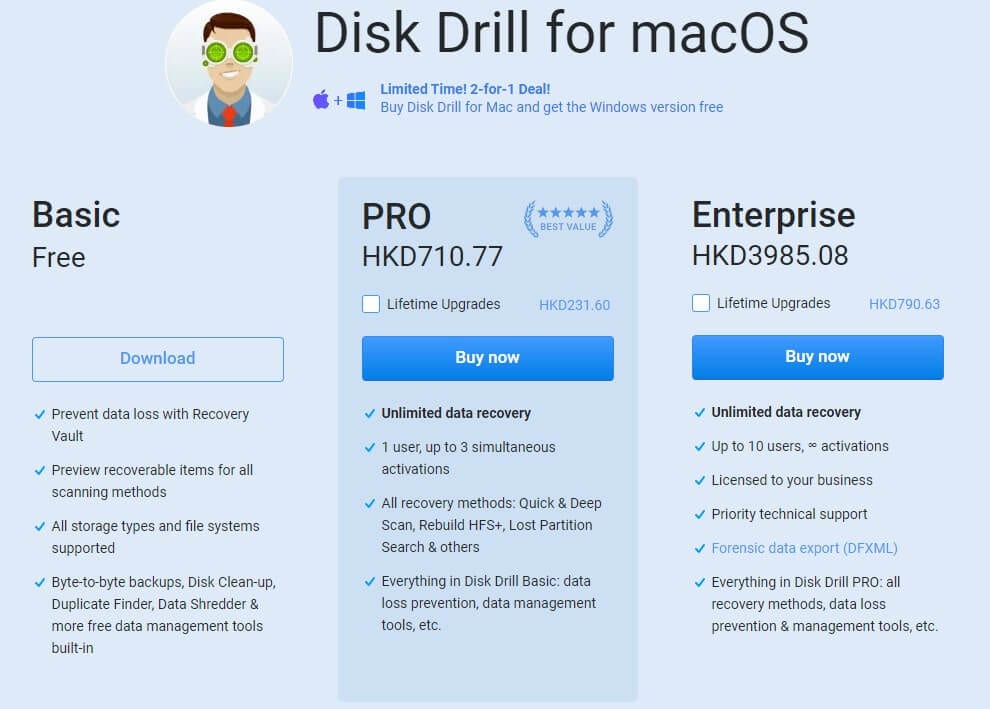
Vor- und Nachteile
Vorteile
Viele nützliche Funktionen kostenlos verfügbar
Einfach zu benutzen
Unterstützt alle Dateitypen, die von macOS unterstützt werden
Unterstützt iOS- und Android-Geräte
Nachteile
Keine Option, nur einen einzelnen Ordner zu scannen
Nur eine begrenzte Anzahl von RAID-Arrays wird vom Dienstprogramm unterstützt
#4: Stellar Photo Recovery for Mac
Stellar Photo Recovery für Mac ist vielleicht nicht die leistungsfähigste kostenlose Mac-Datenwiederherstellungssoftware, aber sie ist Open Source. Anders ausgedrückt bedeutet dies, dass sowohl das Programm als auch sein Quellcode für die Allgemeinheit offen zugänglich sind.
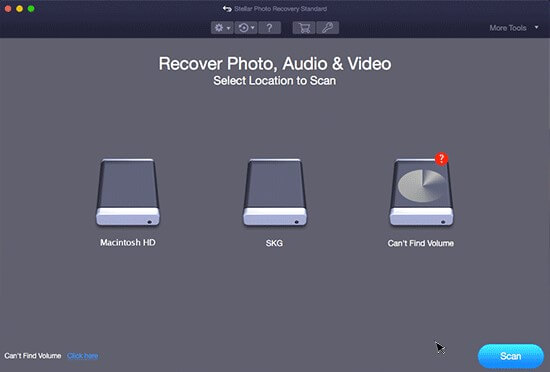
Wichtigste Eigenschaften
- Es ist in der Lage, Videos aus einer Vielzahl von Medienformaten wiederherzustellen und es ist sehr einfach zu bedienen.
- Stellar PhotoRec Professional und Premium bieten die Möglichkeit, beschädigte Fotos und Videos zu reparieren und Thumbnails von stark beschädigten Fotos zu extrahieren.
- Das Programm ist mit M1-Geräten kompatibel und kann System-Disks scannen, die durch M1- oder T2-Verschlüsselung geschützt sind.
- Stellen Sie verlorene Videos nicht nur von Festplatten und externen Speichergeräten wieder her, sondern auch von optischen Medien wie CDs und DVDs.
- Unterstützte macOS: Mac OS X 10.10 - Mac OS 12 Monterey
Tarife & Preise
Stellar Photo Recovery für Mac ist kostenlos erhältlich, bietet aber auch einen kostenpflichtigen Tarif an (siehe unten):
Funktionen |
Standard $29,99/Monat |
Professional $39,99/Monat |
Premium $49,99/Monat |
| Stellt Foto-, Video- und Musikdateien wieder her | Ja | Ja | Ja |
| Unterstützt alle Speichermedien | Ja | Ja | Ja |
| Unterstützt alle gängigen Kameras | Ja | Ja | Ja |
| Beschädigte Fotos reparieren | Nein | Ja | Ja |
| Extrahiert Thumbnails von stark beschädigten Fotos | Nein | Ja | Ja |
| Beschädigte Videos reparieren | Nein | Nein | Ja |
Vor- und Nachteile
Vorteile
Bietet viele Wiederherstellungsmodi für verschiedene Datenverlustszenarien.
Diese Videowiederherstellungs-App unterstützt die Wiederherstellung von Video- und Audiodateien von CD/DVD.
Unterstützt die Reparatur mehrerer Videos in einem Arbeitsgang
Nachteile
Der Scanvorgang ist in einigen Wiederherstellungsmodi zeitaufwendig.
Um dieses Tool optimal nutzen zu können, müssen Sie mit dem zugrunde liegenden Disc-System vertraut sein
#5: Prosoft's Data Rescue for Mac
Data Rescue 6 für Mac von Prosoft ist eine weitere Spezialsoftware, die Kunden bei einer Vielzahl von Datenverlusten helfen kann. MacOS 10.12 oder höher ist erforderlich, damit die Software funktioniert. Während der Nutzung des Tools müssen Sie jederzeit mit dem Internet verbunden sein, was die Möglichkeiten des Tools einschränken kann.
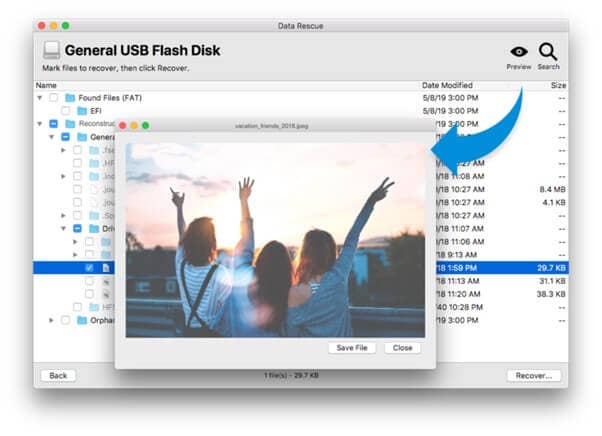
Wichtigste Eigenschaften
- Mit der Mac Video Recovery App können Sie Videos wiederherstellen, die versehentlich gelöscht, mit einem Virus infiziert oder versehentlich formatiert wurden.
- Systemlaufwerke können seit macOS 10.13 im Wiederherstellungsmodus untersucht werden.
- Mit der kostenlosen Demoversion von Data Rescue 6 können Sie ein Gerät nach wiederherstellbaren Daten durchsuchen und sich den Inhalt ansehen.
- Das Programm ist mit M1-Geräten kompatibel und kann durch M1-Verschlüsselung geschützte Systemdisks scannen.
- Unterstützte macOS: Mac OS X 10.12 - Mac OS 11 Big Sur
Tarife & Preise
Data Rescue für Mac ist als kostenlose Testversion erhältlich und die kostenpflichtigen Tarife finden Sie unten:
- Standardlizenz für $19: Sie zahlen nur für die Dateien, die Sie wiederherstellen möchten.
- Professional-Lizenz für $399,60: Unbegrenzte Systemaktivierung | Unbegrenzte Laufwerkswiederherstellung
Vor- und Nachteile
Vorteile
Die Organisation bietet Unterstützung im Online-Chat.
Sie können die Dateien vor dem Kauf der Anwendung in der Vorschau ansehen.
Großzügige Lizenzierung.
Nachteile
Ohne erweiterte Filterung ist es schwierig, die Ergebnisse zu durchsuchen.
Das Auffinden fehlender Partitionen ist unmöglich.
Im Vergleich zu anderen Optionen ist die Pro-Version dieses Tools etwas teurer.
Was Sie bei der Auswahl einer Videowiederherstellungssoftware für Mac beachten sollten
Wenn es darum geht, gelöschte Videos auf einem Mac wiederherzustellen, müssen Sie ein paar Dinge beachten. Welche Videowiederherstellungssoftware möchten Sie zunächst verwenden? Es gibt eine Reihe von verschiedenen Optionen und nicht alle sind gleich.
Sie werden eine Videowiederherstellungssoftware finden wollen, die einfach zu bedienen und zuverlässig ist. Lesen Sie unbedingt die Bewertungen, bevor Sie sich für eine bestimmte Software entscheiden.
Außerdem sollten Sie überlegen, wie viele Daten Sie wiederherstellen möchten. Manche Videowiederherstellungssoftware kann nur eine begrenzte Menge an Daten wiederherstellen, während andere alles wiederherstellen können.
Und schließlich sollten Sie Ihre Videos regelmäßig sichern. So können Sie sicherstellen, dass Sie sie nie wieder verlieren.

Wondershare Recoverit - Ihre sichere und zuverlässige Video-Wiederherstellungssoftware für Mac/Windows
5.481.435 Personen haben das Tool bereits heruntergeladen.
Stellen Sie verlorene oder gelöschte Videos von jedem Speichermedium effektiv, sicher und vollständig wieder her.
Unterstützt die Wiederherstellung von Daten nach plötzlicher Löschung, Formatierung, Festplattenbeschädigung, Virenbefall und Systemabsturz in verschiedenen Situationen.
Im Modus der erweiterten Videowiederherstellung werden die Videofragmente automatisch gescannt, gesammelt und für die Wiederherstellung großer Videodateien angepasst.
Das Tool kann Ihnen bei der Reparatur von beschädigten, abgeschnittenen und kaputten Videos helfen.










